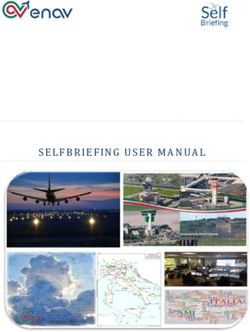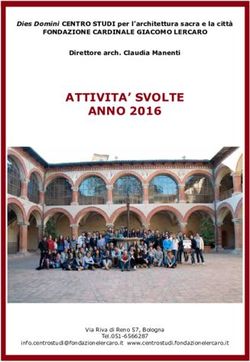Indagini e Verifiche su Solai e Controsoffitti - Identificazione Ente Anagrafica RUP e Progetti - Miur
←
→
Trascrizione del contenuto della pagina
Se il tuo browser non visualizza correttamente la pagina, ti preghiamo di leggere il contenuto della pagina quaggiù
Indagini e Verifiche su Solai e Controsoffitti
Identificazione Ente
Anagrafica RUP e Progetti
Versione 1.0 – Maggio 2020Indagini e Verifiche su Solai e Controsoffitti – Identificazione
Ente, Anagrafica RUP e Progetti
Indice
1. Generalità ............................................................................................................................... 3
2. Identificazione Ente .................................................................................................................... 4
3. Anagrafica RUP e Progetti ............................................................................................................ 7
4. Acquisizione Progetto ................................................................................................................. 9
5. Anagrafica RUP ....................................................................................................................... 10
6. Nomina RUP e Attivazione ......................................................................................................... 11
7. Documentazione aggiuntiva ........................................................................................................ 14
pag. 2Indagini e Verifiche su Solai e Controsoffitti – Identificazione
Ente, Anagrafica RUP e Progetti
1. Generalità
Al fine di garantire la sicurezza degli edifici scolastici e di prevenire fenomeni di crollo dei relativi solai e
controsoffitti, in esecuzione del decreto del Ministro dell’istruzione, dell’università e della ricerca 8 agosto
2019, n. 734, il Ministero ha indetto, in data 16 ottobre 2019, una procedura pubblica nazionale per
l’erogazione di contributi per indagini diagnostiche e verifiche sui solai e sui controsoffitti degli edifici pubblici
adibiti ad uso scolastico.
Con decreto del Direttore della Direzione Generale per interventi in materia di edilizia scolastica, per la
gestione dei fondi strutturali per l’istruzione e per l’innovazione digitale 8 gennaio 2020, n. 2 è stata
approvata la relativa graduatoria.
Questa guida rapida è finalizzata a fornire un supporto agli Enti Locali benefeciari dei finanziamenti previsti
dal suddetto decreto, per la fase di Identificazione Ente e Anagrafica RUP e Progetti.
Prima di procedere con la rendicontazione (Gestione procedurale e finanziaria) è necessario operare sul
finanziamento della graduatoria per censirlo a sistema come progetto, per questo l’ente deve effettuare un
nuovo Identificazione ente per poter accedere ad Anagrafica RUP e progetti per acquisire il progetto, censire
il Responsabile unico del procedimento ed associarlo al progetto da rendicontare.
N.B.: l’utente come prima cosa deve operare in Identificazione Ente allo scopo di dichiarare l’ente per il quale
sta operando e per abilitarsi all’Anagrafica RUP e Progetti per quell’ente specifico.
pag. 3Indagini e Verifiche su Solai e Controsoffitti – Identificazione
Ente, Anagrafica RUP e Progetti
2. Identificazione Ente
L’Identificazione Ente serve a profilarsi per l’utilizzo dell’Anagrafica RUP e progetti, quindi l’Identificazione
effettuata in fase di candidatura non è più valido in questa fase.
N.B. Se l’ente non effettua l’Identificazione ente non potrà accedere ad Anagrafica RUP e progetti.
Ricordiamo che l’utente che accede all’applicativo è il Rappresentante Legale, o un suo delegato, dell’Ente Locale
beneficiario dei finanziamenti previsti dal suddetto decreto ministeriale.
Accedendo dalla pagina Edilizia Scolastica del MIUR dedicata alla Linea di finanziamento Indagini diagnostiche
selezionando sul menu di sinistra la voce Applicativo IDES e poi Identificazione Ente viene visualizzata la pagina
di Login
Sono possibili due modalità di accesso:
➢ se l’utente è in possesso di credenziali SPID potrà effettuare direttamente l’accesso senza registrarsi al
portale MIUR;
➢ in mancanza di credenziali SPID, l’utente accede con le credenziali rilasciate dal MIUR in fase di
registrazione.
pag. 4Indagini e Verifiche su Solai e Controsoffitti – Identificazione
Ente, Anagrafica RUP e Progetti
Se l’utente non si è mai registrato al portale MIUR e non è in possesso di queste credenziali le può
richiedere con la registrazione al portale MIUR direttamente al seguente link:
https://iam.pubblica.istruzione.it/iam-
ssum/registrazione/step1?lang=it&goto=https://iam.pubblica.istruzione.it:443/iam-ssum/profilo/home
oppure sulla pagine del LOGIN selezionando Registrati.
Effettuato il login, si avrà una pagina simile alla sottostante, suddivisa in due sezioni:
• Lista Enti Identificati: ovvero la lista degli Enti per cui l’utente deve operare e per cui ha effettuato
l’identificazione ente
• Dati di Identificazione Ente
In questa sezione l’utente può accreditarsi in qualità di Rappresentante Legale/Delegato dell’Ente,
occorre selezionare:
• Tipologia di Ente (Provincia, Città Metropolitana, Unioni di Comuni, Comunità Montana o
Isolana, Comune)
• Regione
• Provicia
• Comune
• se Rappresentante Legale/Delegato
pag. 5Indagini e Verifiche su Solai e Controsoffitti – Identificazione
Ente, Anagrafica RUP e Progetti
Se l’Ente selezionato non è presente tra gli enti beneficiari del finanziamento in questione viene emesso il
seguente messaggio:
Nel caso di Rappresentante Legale, il sistema chiederà solo l’upload del Documento di Identità.
Nel caso invece di Delegato, il sistema richiederà l’upload del Documento di Identità ed una serie di
informazioni del rappresentante legale delegante (Tipologia di Autorità, Nome, Cognome, Email) e il
caricamento del Documento di Delega.
N.B.: per i file da allegare non sono ammessi nomi che contengano punti oltre al punto che si riferisce
all’estensione.
Dopo aver inserito tutti i campi richiesti e aver caricato i documenti, occorre cliccare su “Conferma e Prosegui”.
A questo punto sulla pagina viene visualizzato il messaggio che l’utente ha ultimato la fase di Identificazione
Ente e può operare in Anagrafica RUP e progetto.
Se l’utente è un Delegato dovrà effettuare l’Identificazione Ente per tutti gli enti da cui è stato delegato ad
operare.
Se un utente effettua l’Identificazione Ente due volte per lo stesso ente, il sistema visualizza il seguente
messaggio:
pag. 6Indagini e Verifiche su Solai e Controsoffitti – Identificazione
Ente, Anagrafica RUP e Progetti
Per proseguire l’utente deve cliccare sul qui altrimenti direttamente selezionando Anagrafica RUP e Progetti.
Inoltre selezionando il tasto Reinvia email il sistema attiverà l’invio email di notifica dell’Identificazione ente
avvenuta.
3. Anagrafica RUP e Progetti
La home page di “Anagrafica RUP e progetti” si presenta al Rappresentante legale/delegato di un ente
strutturata come segue:
Nella fascia laterale sinistra, in alto è visualizzato l’ente/i che l’utente rappresenta e per il quale ha effettuato
l’Identificazione Ente (ad esempio Comune di Ragalbuto). Se selezionato, è il riferimento per i dati gestiti in
tutte aree tematiche sottostanti.
pag. 7Indagini e Verifiche su Solai e Controsoffitti – Identificazione
Ente, Anagrafica RUP e Progetti
Oltre alla Home, qui oggetto di descrizione, sono presenti le aree tematiche:
• Acquisizione progetto
• Anagrafica RUP
• Nomina RUP ed Attivazione
• Documentazione aggiuntiva
La home è organizzata in due sezioni:
• Introduzione, che raccoglie informazioni di sintesi
• Lista finanziamenti
All’interno della Lista Finanziamenti, l’utente, tramite un campo di ricerca, può individuare un valore di
interesse ed attivare la ricerca selezionando uno dei tipi di dato elencati nella lista dei filtri.
pag. 8Indagini e Verifiche su Solai e Controsoffitti – Identificazione
Ente, Anagrafica RUP e Progetti
Il risultato della ricerca è organizzato per progressivo finanziamento ovvero per posizione nella graduatoria.
Nel caso in cui per i finanziamenti siano già stati censiti progetti, sotto ciascun finanzimento viene visualizzato
il progetto associato. Per ogni progetto viene visualizzato:
• il CUP
• lo stato
• la data dell’ultima modifica dello stato
• l’importo totale
• l’importo di cofinanziamento (0,00 se non presente)
• il RUP
4. Acquisizione Progetto
Entrando in Acquisizione Progetto ed utilizzando l’icona “seleziona progetto” è
possibile visualizzare i dati di dettaglio che caratterizzano il progetto stesso.
pag. 9Indagini e Verifiche su Solai e Controsoffitti – Identificazione
Ente, Anagrafica RUP e Progetti
Nel caso in cui per un finanziamento non sia ancora stato censito il progetto, a sinistra di ciascun
finanziamento il sistema attiva l’icona “aggiungi progetto” .
Una volta cliccata, si aprirà una maschera con i campi relativi al progetto già precompilati con le informazioni
della graduatoria ad eccezione della data; è obbligatorio, infatti, specificare almeno una tra la data di avvio e
quella di conclusione dell’indagine. Per salvare il progetto, cliccare su “Salva in bozza”.
5. Anagrafica RUP
Selezionando l’icona Anagrafica RUP è possibile acquisire o modificare i dati anagrafici
di una persona fisica all’interno del sistema.
Si tratta, infatti, di dati standard collegati al codice fiscale necessari per l’individuazione
dei RUP.
Nel campo di ricerca è possibile:
• Inserire un codice fiscale di un nuovo RUP → il sistema, in questo caso, chiederà all’utente di fornire
alcune informazioni anagrafiche
• Inserire un codice fiscale di un RUP già censito → il sistema visualizzerà direttamente tutti i dati a
corredo dando la possibilità all’utente, di modificare o eliminare il RUP dall’archivio
pag. 10Indagini e Verifiche su Solai e Controsoffitti – Identificazione
Ente, Anagrafica RUP e Progetti
6. Nomina RUP e Attivazione
Questa funzione consente di specificare i dettagli della nomina di un RUP per la gestione
di uno specifico CUP e di allegare il relativo documento di nomina.
L’ATTIVAZIONE è l’ultimo step per concludere l’iter di anagrafatura attivando il progetto e
rendendolo, in tal modo, disponibile alle fasi successive.
Attenzione!
Una volta effettuata l’attivazione non sarà più possibile modificare i dati.
All’interno di questa funzione è presente la sezione Lista Progetti Associati a RUP
Il sistema riporta la lista di tutti i progetti censiti a sistema afferenti l’ente selezionato e per i quali risultano
registrati i dati di nomina del RUP.
Ciascun progetto è identificato dal CUP, e di seguito, caratterizzato dallo stato, dal titolo, dall’importo totale,
dal RUP, la relativa data di nomina, gli estremi del provvedimento di nomina, il documento di nomina e il
documento di accettazione per finanziamenti MIUR.
pag. 11Indagini e Verifiche su Solai e Controsoffitti – Identificazione
Ente, Anagrafica RUP e Progetti
Per ogni progetto (che non abbia lo stato “attivo”) è possibile, nella colonna delle Azioni:
• Modificare i Dati di Nomina
• Associare/Dissociare Progetto-RUP
• Attivare il progetto
Cliccando sul tasto Associa/Dissocia progetto-RUP, a seguito della conferma data, apparirà la seguente
maschera:
• A sinistra la lista dei progetti a cui non è stato ancora associato il RUP
• A destra il campo “Cerca RUP” tramite il quale l’utente può impostare la ricerca di un RUP, tra quelli
già censiti, digitandone il nome, il cognome o il codice fiscale
Per poter associare il RUP ad un progetto è necessario selezionare il progetto e il RUP di interesse e cliccare
su “Associa”
Il sistema, in tal modo, visualizza la maschera di acquisizione dei dati di nomina del RUP.
L’utente dovrà, pertanto, compilare i campi richiesti e caricare a sistema il documento di nomina.
pag. 12Indagini e Verifiche su Solai e Controsoffitti – Identificazione
Ente, Anagrafica RUP e Progetti
Cliccando sul pulsante per Attivare il progetto si aprirà la maschera sottostante
L’utente, quindi, dovrà:
1. Scaricare dall’apposito tasto il documento di Accettazione delle Linee Guida
2. Firmarlo digitalmente
3. Allegarlo nuovamente a sistema tramite il tasto “seleziona”
4. Cliccare su “attiva” per attivare il progetto e concludere la procedura
N.B. il file deve essere necessariamente firmato digitalmente e il nome file non deve contenere spazi
bianchi e punti oltre a quelli dell’estensioni (.pdf, .p7m).
Lo stato del progetto, quindi, passerà da “attivabile” ad “attivo” e la procedura sarà da considerarsi conclusa
per questo CUP.
pag. 13Indagini e Verifiche su Solai e Controsoffitti – Identificazione
Ente, Anagrafica RUP e Progetti
7. Documentazione aggiuntiva
All’interno di questa sezione potranno essere caricati a sistema documenti aggiuntivi a corredo dei progetti
La “lista progetti” sarà popolata da tutti quei progetti già censiti a sistema e, cliccando sul pulsante
“seleziona progetto”, si aprirà la schermata dove potrete inserire la documentazione.
Cliccando su “Nuovo Documento”, il sistema darà la possibilità di inserire documentazione aggiuntiva.
Selezionare il documento che si vuole caricare e, nel campo note, possono essere inserite
spiegazioni/integrazioni relative allo stesso documento.
pag. 14Indagini e Verifiche su Solai e Controsoffitti – Identificazione
Ente, Anagrafica RUP e Progetti
Cliccando su “conferma”, il documento verrà correttamente caricato in piattaforma.
La “lista documenti” sarà, quindi, popolata di tutta la documentazione aggiuntiva inserita
Le informazioni di sintesi riportate in tabella sono:
• Azioni (si può Modificare o Eliminare il documento)
• Il progressivo
• Il Nome del Documento
• La tipologia
• La data dell’inserimento
• Eventuali note inserite
• Il tasto del Download per scaricare il documento
pag. 15Puoi anche leggere